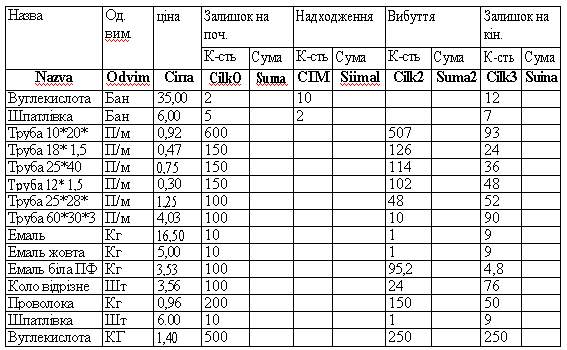
Практична робота №18
Тема. Створення бази даних в ЕТ. Впорядкування та пошук даних в ЕТ.
Мета. Навчитись створювати діаграми та графіки на основі табличних даних в системі електроннихнних таблиць Excel.
Обладнання: комп'ютери IBM PC, інструкція.
Теоретичні відомості.
Програму ЕТ можна використовувати як базу даних.
В базах даних стовпець називають поле, а рядок - запис.
Для впорядкування записів бази за деяким критерієм спочатку потрібно виділити частину таблиці або всю таблицю. Після цього виконують наступні команди: "Данные" -> "Сортировка". У вікні, що з'явилося, вказують поля, по яких буде проведено сортування, та задають порядок сортування (за зростанням чи спаданням). В результаті отримують таблицю, І яси записи будуть відсортовані за вказаними параметрами.
Пошук даних (фільтрація даних) виконують таким чином: спочатку вибирають рядок, де містить назви полів таблиці, а потім дають команду "Данные "-> "Фильтр "-> "Автофильтр ".
Після цього клітинки з назвами полів перетворюються в списки. Відкривши потрібний список, можна вказати бажані параметри фільтрації даних бази. Критерії пошуку можна вибрати із запропонованих або створити самому.
Для побудови складного критерію пошуку можна використати "Розширений Фільтр". розширений фільтр можливо замінити виконанням декілька разів команди "Автофільтр".
Досить корисним в обробці таблиць є знаходження "Підсумків" в таблицях. Підсумки використовують для знаходження різних показників (суми, середнього значення, мінімального "І максимального значень та ін.).
Для отримання підсумків до таблиці застосовують команду "Данные" -> "Итоги". У житні, що з'явилося, задають:
- назву поля з об'єктами, для яких створюють підсумки.
- потрібну операцію.
- назву поля, що містить дані для підсумків.
Завдання 1.
1. Запустити табличний процесор Excel.
2. Створити вміщену нижче базу даних, використовуючи як заголовки стовпців шапки тільки умовні позначення (Наприклад, Nazva )
3. Записати стоврену книгу на диск А: під іменем "Практична робта №18"
Завдання 2.
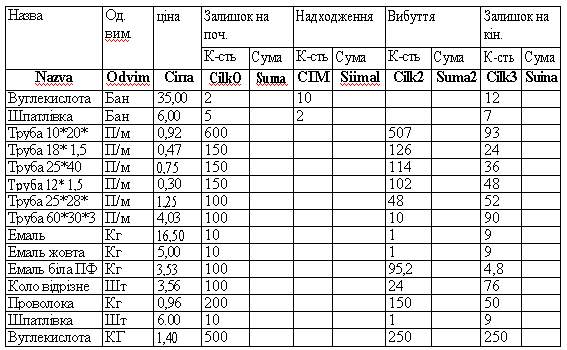
1. Впорядкувати дані в першому рядку за алфавітом. Для цього вибрати частину таблиці з назвами полів або всю таблицю.
2. Виконати команди "Данные" -> "Сортировка".
3. У вікні, що з'явилося, вказати поле сортування (Nazva) та порядок сортування (По убыванию). Після чого натиснути кнопку ОК.
4. Отриману відсортовану таблицю записати на диск А під іменем "Сортування.xls."
5. Самостійно відсортувати таблицю за такимим полями: Odvim, Cina, CilkO.
6. Висновки записати до зошита з практичних робіт.
Завдання 3.
1. Виконати пошук даних (фільтрацію) у створеній таблиці. Для цього вибирати рядок, що містить назви полів таблиці.
2. Вибрати в меню "Данные " пункт "Фильтр ", звідки підпункт "А втофильтр ". (Після цього клітинки з назвами полів повинні перетворитися в списки).
3. Розгорнемо список Nazva і вибиремо умову, за допомогою якої на екрані буде відображатись тільки товар із назвою "Вуглекислота". Записати отримані результати до зошита з практичних робіт.
4. Відмінити ці дії, для чого вибрати в цьому ж спискові пункт (Все).
5. Самостійно виконати дії, описані в попередньому пункті, відобразивши на екрані асортимент товарів, які вимірюються в кілограмах (Кг). Записати отримані результати до зошита з практичних робіт.
6. Відмінити ці дії, для цього вибрати в цьому ж спискові пункт (Все).
7. Створити користувацький "Автофільтр", за допомогою якого на екрані буде відображатись весь асортимент труб на складі. Для цього розгорнути список Nazva і вибрати команду (Условие...), після чого на лівій верхній вкладці із списка вибрати "начинается с ", а в правій ввести слово "Труба". Після чого натиснути кнопку Ок. Записати отримані результати
до зошита з практичних робіт.
8. Відмінити ці дії, для цього вибрати в цьому ж спискові пункт (Все).
9. Самостійно створити користувацький "Автофільтр" для відображення на екрані асортименту товарів, назва яких починається із слова "Емаль". Записати отримані результати до зошита з практичних робіт.
10. Відмінити ці дії, для цього вибрати в цьому ж спискові пункт (Все).
Порядок виконання роботи:
1. Ввімкнути комп'ютер.
2. Дочекатись повної закрузки Windows.
3. Запустити MS Excel.
4. Виконати завдання №1.
5. Виконати завдання №2.
6. Записати висновки до зошита з практичних робіт.
7. Вигрузити Excel.
8. Вимкнути комп'ютер.
Домашнє завдання:
1. Підготуватись до практичної роботи № 19. Тема "Створення структури бази даних, введення та редагування даних.".
1.1. Переписати до зошита з практичних робіт інструкцію до роботи № 19.
1.2. Повторити імпорт даних до СУБД Access.
1.3. Довторити редагування таблиць в режимі Конструктор.
1.4. Повторити стоврення та редагування форм за допомогою майстрів.
Запитання до захисту практичної роботи:
1. Як організовується база даних у електронних таблицях?
2. Що таке запис?
3. Що таке поле запису?
4. Як відсортувати дані в таблиці за зростанням? За спаданням?
5. Як відфільтрувати дані за деяким критерієм?
6. Як відфільтрувати дані за певною умовою?